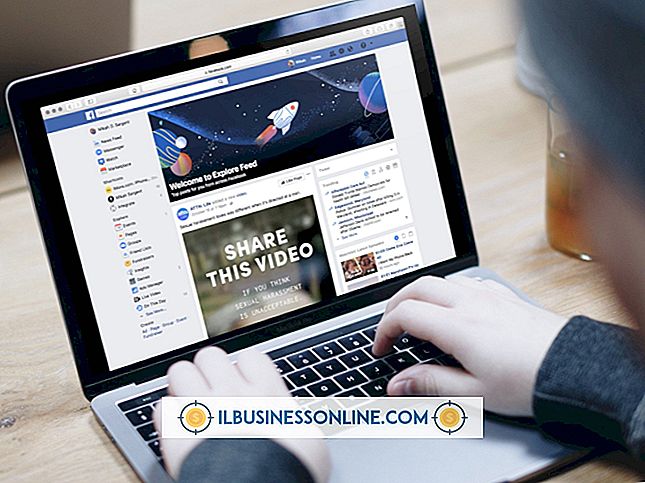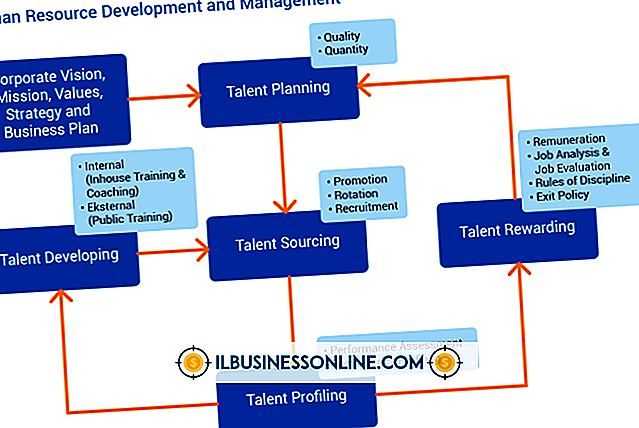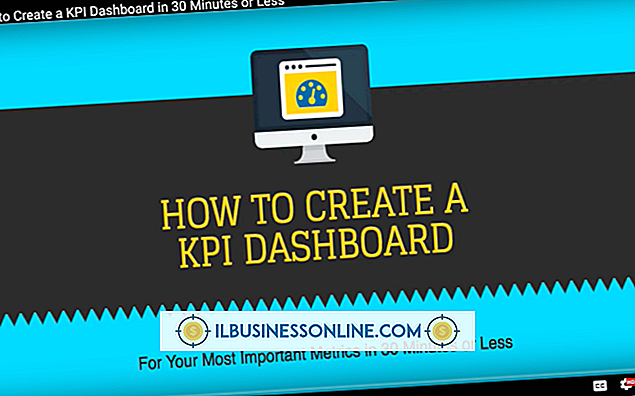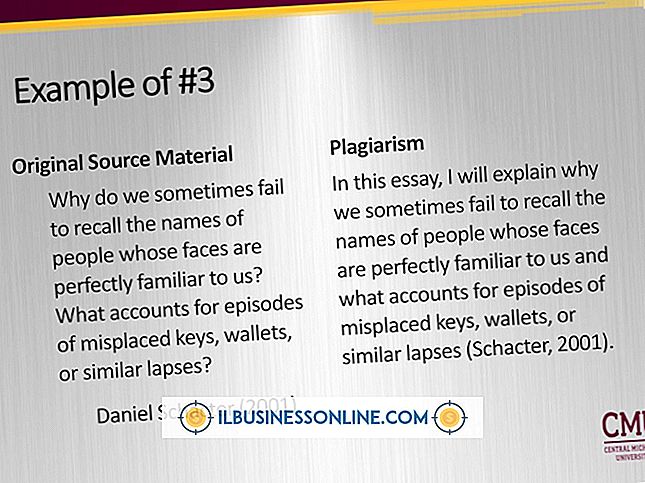プリンタをXPに接続できない

Windows XPを実行しているオフィスのコンピュータにプリンタを接続することは、特にプリンタ用のドライバがすでにインストールされている場合は、多くの場合スムーズなプロセスです。 ただし、オフィスネットワーク経由や直接USB経由など、プリンタとコンピュータの接続方法によっては、接続を確立するためにトラブルシューティングが必要になる場合があります。 多くの場合、Windows XP用の最新のドライバをインストールするとスムーズに接続できます。
Windows XP SP3へのアップグレード
Windows XPで問題をデバッグするときに最初にすべきことの1つは、システムが最新のサービスパックを使用していることを確認することです。 [スタート]をクリックし、[マイコンピュータ]を選択して、右クリックして[プロパティ]を選択します。 この結果表示された画面には、実行しているWindows XPのバージョンが表示されます。 SP3を実行していない場合は、Windows Updateを使用してSP3をコンピュータにダウンロードしてインストールしてから、プリンタに接続します。
最新のドライバをダウンロードする
それでもプリンタへの接続に問題がある場合は、プリンタの製造元のサポートWebページにアクセスして、Windows XP用の最新のプリンタドライバをダウンロードしてください。 システムに応じて、適切な32または64ビットバージョンのドライバをダウンロードしてください。 どちらをダウンロードするかわからない場合は、[スタート]をクリックし、[マイコンピュータ]を選択してから、右クリックして[プロパティ]を選択します。 結果の画面は、お使いのコンピュータが32ビットまたは64ビットのWindows XPを使用しているかどうかを示します。
ローカルプリンタの接続
プリンタが接続されていること、USBケーブルがコンピュータに接続されていること、およびプリンタまたはコンピュータにエラーメッセージが表示されていないことを確認します。 Windows XPが新しいデバイスウィザードを表示した場合は、そのウィザードの指示に従って新しいプリンタをインストールします。 それでもうまくいかない場合は、プリンタドライバに付属のインストールプログラムを実行してください。 製造元のインストールウィザードは、多くの場合、ローカルプリンタでこの問題を解決できます。
ネットワークプリンタの接続
[スタート]、[コントロールパネル]、[プリンタとFAX]、[プリンタの追加]、[ネットワークプリンタ、または別のコンピュータに接続されているプリンタ]、[次へ]の順にクリックします。 これらのどれもがネットワーク上でプリンタを見つけることができない場合は、IT部門にプリンタのIPアドレスを知らせるように依頼してください。 同じプリンタの追加手順をクリックしますが、今回は[このコンピュータに接続されているローカルプリンタ]を選択します。 [プラグアンドプレイ対応プリンタを自動的に検出してインストールする]の横のチェックボックスをオフにし、[次へ]をクリックし、[新しいポートの作成]を選択して、ドロップダウンリストから[標準TCP / IPポート]をクリックし、[次へ]をクリックします。 " [プリンタ名またはIPアドレス]フィールドにプリンタのIPアドレスを入力します。 インストール処理中にデバイスドライバの入力を求められたら、[ディスク使用]を選択してプリンタドライバがインストールされている場所に移動します。